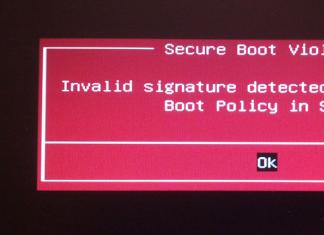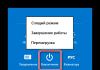Misschien herinneren maar weinig mensen zich nu de tijd dat mobiele telefoons nauwelijks polyfone MIDI-melodieën konden reproduceren en hun beeldschermen slechts 65.000 kleurgradaties konden bieden. Moderne smartphones zijn in feite draagbare microcomputers met een krachtige centrale processor, interne RAM-cellen, enz. Het is niet verrassend dat eigenaren van dergelijke systemen vaak de wens hebben om echte computerspellen te spelen. En een van de moeilijkheden waarmee u te maken krijgt, is hoe u de cache uitpakt.
Kenmerken van applicaties op Android
Tegenwoordig zal niemand verrast zijn door de indrukwekkende volumes aan computerspeldistributies, maar in de wereld van programma's voor smartphones worden enkele tientallen megabytes als de norm beschouwd. Of zelfs minder dan dat. In feite is dit slechts gedeeltelijk waar. Een gebruiker die bijvoorbeeld een game van 5 MB downloadt, vermoedt mogelijk niet dat na het starten ervan de belangrijkste applicatiegegevens op de achtergrond worden gedownload. Deze set bestanden is in wezen een spel. Het heet "cache". Hoewel theoretisch APK-bestanden van meerdere gigabytes mogelijk zijn en er problemen kunnen optreden bij de installatie ervan. Voor doeleinden en meer gemak kan de volledige genoemde set vooraf worden gedownload vanaf elke andere bron en worden overgebracht naar uw gadget. Het belangrijkste in dit geval is om te begrijpen hoe u de cache op Android kunt uitpakken, of, met andere woorden, hoe u de applicatie correct kunt installeren.

Voorbereiding
U moet een cache specifiek voor uw gadget selecteren. Belangrijk hierbij is het type videoversneller (Mali, PowerVR, Adreno), de hoeveelheid beschikbaar geheugen, de processor en vooral de schermresolutie. Meestal wordt de cache aangeboden om te downloaden in de vorm van één archiefbestand, wat rationeler is dan veel kleine. Het eerste waar u dus op moet letten, is hoe u de cache in het archief uitpakt. De meest populaire formaten zijn zip en rar. In eerste instantie wordt aanbevolen om het archief naar een pc te downloaden, het daar uit te pakken en vervolgens naar de gadget over te brengen. Om met gearchiveerde gegevens te kunnen werken, moet u WinZip en/of WinRAR installeren. Laten we als voorbeeld eens kijken hoe we de cache op een computer kunnen uitpakken. Allereerst moet u WinRAR starten; gebruik vervolgens de analoog van de standaardverkenner om het gedownloade archief te selecteren; wijs het pictogram "Uitpakken" in de programmakop aan en bevestig het voorgestelde pad. Het is zo simpel. Het enige dat overblijft is het overbrengen van de uitgepakte bestanden naar de geheugenkaart van uw mobiele apparaat, met behulp van een gewone USB-kabel van het “oplaadapparaat”.
De goede weg
Een van de vragen die opkomt en verduidelijking behoeft, is hoe je de cache op Android via een computer kunt uitpakken. Het is inderdaad niet voldoende om de uitgepakte gegevens simpelweg naar een willekeurige locatie op de SD-schijf te herschrijven. Het hangt allemaal af van de game-ontwikkelaar. In de meeste gevallen moet u de cache dus overbrengen langs het pad: Android/Data/(naam van het spelprogramma) of, wat het meest gebruikelijk is, naar Android/obb/(naam). Dit alles wordt in de regel aangegeven op de pagina's van de bron van waaruit de cache wordt gedownload.

Sommige apparaten kunnen interne opslagcapaciteit gebruiken. Houd er rekening mee dat er veel manieren zijn om gegevens over te dragen van SD0 (ingebouwde geheugenkaart) naar SD1 (extern). Met name Obb-on-SD, FolderMount en een schijfvervangingsscript kunnen dit aan. De meeste eigenaren van middengeprijsde mobiele gadgets zullen dergelijke problemen echter niet tegenkomen.
Basismethode
Laten we eens kijken hoe we de cache voor een game op Android kunnen uitpakken met behulp van de oplossingen van de ontwikkelaars. Allereerst moet u het APK-bestand van de gewenste game-applicatie downloaden naar uw gadget vanuit de Google Store of bronnen van derden. Installeer het en voer het uit. Hierna wordt de gebruiker geïnformeerd dat het programma de benodigde gegevens van internet zal downloaden. Soms verschijnt er een bevestigingsdialoogvenster. Deze methode is een van de handigste, omdat de kenmerken van de gadget automatisch worden bepaald en de huidige cache wordt gedownload. Het enige dat de moeite waard is om op te letten is het feit dat downloadvolumes van honderden megabytes snelle Wi-Fi vereisen, geen 3G en, wat erg traag is, verouderde GPRS.

Als de gamedirectory niet precies bekend is
We hebben eerder vermeld dat bestanden in een specifieke map moeten worden geplaatst. Maar hoe pak je een cache op de juiste manier uit als de naam ervan niet precies bekend is? In dit geval kunt u het volgende doen:
- Installeer de gameclient (hetzelfde APK-bestand).
- Start het en onderbreek het downloaden van de cache na een paar seconden.
- Het programma maakt zelf een map met de gewenste naam in Android/data of obb. Het enige dat overblijft is zorgvuldig door de mappen te bladeren om te bepalen waar de cachebestanden moeten worden geplaatst.
Misschien is dit een van de meest nauwkeurige methoden. Natuurlijk zul je enkele megabytes aan verkeer moeten "opofferen" die nodig zijn voor de eerste bestanden.

Hoe de cache voor een game van Gameloft uit te pakken
Deze gameapplicatie-ontwikkelaar is bij velen bekend. In ieder geval voor Asphalt 8. Een van de alternatieve manieren om de cache op Android uit te pakken, in het geval van een game van Gameloft, gaat als volgt:
- Download het APK-installatiebestand naar uw smartphone (tablet). Wacht voorlopig met de installatie.
- Download de GLZip (uitvoerbare) applicatie en voer deze uit.
- In het venster moet je de opdracht "Links bekijken in APK" selecteren en het spelbestand opgeven. Het resultaat is de uitvoer van links voor het downloaden en uitpakken van een bepaalde cache, afhankelijk van de hardwareconfiguratie van de gadget.
- Selecteer degene die je nodig hebt (heel eenvoudig). De gebruikelijke videoversneller Mali wordt hier aangeduid als ETC, Adreno als ATC, PVRT, zoals je zou kunnen raden aan de hand van de afkorting, PowerVR en ten slotte is DXT nodig voor gadgets met Tegra.
- Na het downloaden van de geselecteerde cache moet deze uit het archief worden gehaald. Het Unpack-team zal helpen dit probleem op te lossen. Het uitpakken wordt uitgevoerd in dezelfde map waar het ingepakte bestand zich bevindt. Houd er rekening mee dat alle gegevens in de map Sdfiles worden geplaatst.
- In de laatste fase wordt deze map hernoemd naar de gewenste naam (eerder besproken) en overgebracht naar Gameloft/Games.

Het voordeel van deze oplossing is de garantie dat er geen virussen in de cache aanwezig zijn, wat wordt verklaard door het feit dat de gegevens worden gedownload van de officiële GameLoft-servers. Bovendien is de downloadsnelheid in dit geval behoorlijk behoorlijk. Soms stellen gamekenners de vraag "Hoe de cache uitpakken?", Hoewel alles, zoals het lijkt, vrij eenvoudig is. Feit is dat Rar- en Zip-archiveringstools niet werken met jar-bestanden, die soms gegevens voor applicaties bevatten. GLZip doet dit werk heel goed.
Opsommen
Zoals u kunt zien, is er niets ingewikkelds aan het uitpakken van de cache. Het proces is niet moeilijker dan het vervangen van bestanden in een gewoon computerspel. Laten we ons het algoritme herinneren: een APK-bestand downloaden en installeren - de vereiste set selecteren in de meegeleverde archieven - het uitpakken en in de vereiste map plaatsen. Dat is eigenlijk alles.
Naast het installatiebestand zelf heeft .apk ook een cache. De cache is een integraal onderdeel van veel Android-games; het bevat multimediabestanden en scripts zonder welke de game niet zal werken. Veel beginnende gebruikers van smartphones en tablets weten niet hoe ze games met CACHE correct moeten installeren, en als ze in de spelbeschrijving zien dat er een cache nodig is, worden ze bang en downloaden ze de game die ze nodig hebben niet. Laat me je stap voor stap het installatieproces vertellen en je zult begrijpen dat er niets ingewikkelds aan is en zodra je een Android-game met cache installeert volgens de instructies, installeer je dergelijke games met je ogen dicht. Laten we de installatie bekijken aan de hand van het voorbeeld van een spel.
Laten we dus eerst naar gaan Instellingen van uw apparaat, selecteert u Veiligheid en zet er een vinkje naast onbekende bronnen:
Om games te installeren hebben we een bestandsbeheerder nodig, maar ik raad aan deze te gebruiken omdat dit naar mijn mening het handigst is, download het en installeer het. Download nu het spel en de cache ervoor. Als u downloadt via uw mobiele apparaat, zullen alle bestanden die we nodig hebben zich in het geheugen van het apparaat of op de geheugenkaart in de map bevinden Downloads. Als je het via een computer hebt gedownload, sluit dan je apparaat via een usb-kabel aan op de computer. Als je een geheugenkaart in je apparaat hebt, ga er dan naartoe en zoek dezelfde map Downloads en kopieer de gedownloade game en cache daarheen. Als er geen geheugenkaart is, plaats deze dan in de map in het apparaatgeheugen Downloads.
We hebben alle benodigde bestanden geüpload, nu starten we de eerder geïnstalleerde bestandsbeheerder X-plore File Manager en passen deze een beetje aan. Het heeft twee panelen, links en rechts. In het linkerpaneel vinden we de map Downloads waarin we de spelbestanden hebben toegevoegd (klik erop, onze bestanden voor installatie zullen daar zijn):

Aan de rechterkant - ga naar DEVICE MEMORY (intern geheugen), zoek daar de Android-map, klik erop en zie twee mappen data en obb (als er plotseling geen obb-map is, maak deze dan gewoon aan) klik nu op de obb-map dus dat het wordt benadrukt:

Het zou er zo uit moeten zien in de schermafbeelding: in het linkerpaneel bevindt zich een map Downloads met spelbestanden, en aan de rechterkant speciale obb-map:

Laten we eerst de cache installeren, klik aan de linkerkant op het archief met de cache, het archief wordt geopend en er zal de map zijn die we nodig hebben, klik op het selectievakje zodat het actief wordt, dat wil zeggen rood:

Klik nu op de kopieerknop:

Er verschijnt een venster waarin u het kopieerproces moet bevestigen, zodat we ervoor kunnen zorgen dat het pad correct is:
Is het je ooit opgevallen dat het systeem bij het downloaden van sommige games uit de online winkel Play Market, na het starten ervan, automatisch bestanden van het netwerk downloadt, wat enige tijd in beslag neemt? Maak je geen zorgen, dit is een volkomen begrijpelijk fenomeen. Dit is wat de gebruiker kan zien op het scherm van zijn apparaat (let op de onderkant van de schermafbeelding, die het proces van het downloaden van extra bestanden laat zien):

Wat downloadt uw telefoon of tablet? Feit is dat de grootte van het installatiebestand dat wordt gedownload van de Play Market meestal klein is en meestal niet groter is dan enkele tientallen megabytes. Na het starten van de applicatie kan het systeem echter beginnen met het downloaden van de benodigde texturen, video's, audio-opnamen en andere bestanden die nodig zijn om het spel volledig te starten (zonder deze wordt het wel gestart, maar kun je het niet spelen). Dit is alleen van toepassing op toepassingen waarvan de cache niet in het installatiebestand is ingebouwd.
Als u om de een of andere reden de applicatie niet downloadt vanuit de online winkel Play Market, dan zult u waarschijnlijk naast het APK-bestand de zogenaamde cache voor de game moeten downloaden.
Onze site heeft het u al verteld. Laten we u eraan herinneren dat dit precies de structuren zijn van video's, audio-opnamen en andere bestanden die hierboven zijn beschreven. Je moet ze zelf installeren. Laten we meteen zeggen dat dit niet moeilijk is om te doen.
Wat te downloaden?
Dus je hebt besloten de applicatie te downloaden, laten we zeggen, van een forum. Waarom u de Play Market niet gebruikt, is geheel uw zaak.
Als we het hebben over een eenvoudig casual spel, dan hoef je hoogstwaarschijnlijk geen aparte cache te downloaden. Download gewoon het APK-bestand en installeer het. Alles is hier eenvoudig.
Als we het hebben over een actiespel dat meer dan 1 gigabyte geheugen in beslag neemt, zal de cache met een waarschijnlijkheid van 99,9% moeten worden gedownload. Je kunt het daar vinden, samen met een link om het APK-bestand te downloaden. Houd er rekening mee dat hoewel de APK-bestandsgrootte doorgaans enkele tientallen megabytes bedraagt, de cache honderden megabytes kan wegen.
Eigenlijk zijn hier de twee bestanden die we naar de computer hebben gedownload: het APK-bestand en de cache. De laatste wordt gearchiveerd - zoals het hoort. In sommige gevallen kan de cache uit meerdere archieven bestaan.

Kopieer het APK-bestand en cache naar het apparaat
Laten we nu naar het belangrijkste gaan. Allereerst verbinden we ons apparaat (het kan een smartphone of tablet zijn) via een kabel met de computer.
We gaan naar ons apparaat. Een heel belangrijk punt: u kunt het APK-bestand naar elke map op uw apparaat overbrengen, of deze zich nu in het geheugen van het apparaat of op een geheugenkaart bevindt. U kunt het bestand zelfs naar de hoofdmap van het geheugen van het apparaat verplaatsen. In ons geval hebben we een map met de naam APK gemaakt en het installatiebestand daarheen overgebracht.

Met cache-overdrachten zijn de zaken veel interessanter. Het is een feit dat de cache alleen moet worden geïnstalleerd in de sectie die in de instructies wordt gespecificeerd (zoek deze op de downloadpagina van het APK-bestand en de cache). In de regel worden partities op de geheugenkaart gebruikt: sdcard/Android/data/ of sdcard/Android/obb, hoewel er in sommige gevallen ook andere paden kunnen zijn. Wees voorzichtig en meng niets door elkaar.
Voordat u de cache kopieert, moet u deze UITPAKKEN, anders werkt niets. Pas na het uitpakken brengt u de cachemap over naar de gewenste partitie op uw apparaat.
In ons geval verplaatsen we de cachemap naar de sectie sdcard/Android/data.

Wat gebeurt er als u de cache naar een andere map verplaatst? Hoogstwaarschijnlijk zal de game worden gelanceerd, maar dat is alles: je kunt hem nog steeds niet spelen, omdat de dingen niet verder komen dan het opstartscherm. Soms start het spel nog steeds, maar kunnen er bijvoorbeeld problemen zijn met textuurreflectie. Daarom moet u de instructies strikt volgen.
Als er geen geheugenkaart is, kunt u proberen de cachemap op dezelfde partitie te installeren, alleen op het apparaat zelf (intern geheugen/Android/data/ of intern geheugen/Android/obb/). Dit werkt, maar niet in alle gevallen.
Trouwens, als de obb- of datamap nog niet op de geheugenkaart staat, kun je deze zelf maken. Wees voorzichtig, want het kan worden gemaakt, gewoon aan het zicht onttrokken.
De applicatie installeren
Nu . Hoe u dit doet, hebben wij in het volgende artikel al beschreven. Het is eenvoudig: start bestandsbeheer, zoek het APK-bestand, tik erop met uw vinger en installeer het.

Lees aandachtig de instructies voor het installeren van de applicatie. Feit is dat in sommige gevallen het spel na de installatie niet onmiddellijk kan worden gestart - het apparaat moet opnieuw worden opgestart en pas daarna kan de applicatie worden gestart.
Als de cache in de gewenste map is geïnstalleerd, wordt de game gestart, maar downloadt de applicatie geen bestanden van het netwerk. Je kunt wifi helemaal uitschakelen.
In feite niets ingewikkelds, maar in sommige gevallen start het spel mogelijk nog steeds niet. Dit kan niet alleen te wijten zijn aan de map waarnaar de cache per ongeluk is overgebracht, maar ook aan het type processor - sommige worden in zeldzame gevallen niet ondersteund, dus je kunt helaas niet spelen.
U kunt uw vragen over het artikel stellen via opmerkingen.
Goedemiddag, beste bezoekers van de Android-Tehno-website! Vandaag bespreken we de volgende vragen:
- Wat is CONTANT GELD?
- Hoe installeer ik applicaties met CACHE?
Dus, wat is cache?
Contant geld- dit is een verzameling bestanden en mappen die basisinformatie over het spel en de spelbestanden zelf bevatten. Als een game een cache nodig heeft, zal de game zonder deze te installeren eenvoudigweg niet starten!Eerste fase. Download apk en cache
Nu je begrijpt wat het is, gaan we kijken hoe we games of programma's met cache kunnen installeren. Laten we het spel als voorbeeld nemen. Door op de link te klikken, zie je een beschrijving van het spel en als je naar beneden scrollt, vind je downloadlinks APK en cache (zie screenshot).


Klik nu op de knop “download apk” of “van onze website”, waarna het spelbestand wordt gedownload. Nu we dit hebben gedaan, moeten we de CACHE downloaden.
Als gevolg hiervan hebben we 2 gedownloade bestanden. Laten we nu beginnen met het installeren van het spel!
Tweede fase. Het spel installeren en de cache uitpakken
Alle gedownloade bestanden op de telefoon komen terecht in een speciale “Download” map. Het is aan de telefoon. Via de app is het gemakkelijk te vinden. Download deze applicatie, start hem en zoek onze map. Daarin vindt u de bestanden die we hebben gedownload (zie screenshot).

Klik op het archief en houd vast. Het archief is gemarkeerd, klik nu op het menu in de rechterbovenhoek. Selecteer "uitpakken". Vervolgens: “Selecteer een pad.”


Klik nu op het veld waar “/sdcard/” staat en er wordt een venster met mappen geopend. Nu moeten we kiezen in welke map we de cache willen uitpakken. Waar u moet uitpakken, staat op onze website onder de knop "DOWNLOADCACHE". Als je naar de afbeeldingen hierboven kijkt, zien we dat het uitpakpad voor dit spel sdcard/android/obb is (in 99% van de gevallen is dit pad geschikt voor alle andere toepassingen).
Omdat we het uitpakpad kennen, vinden we onze mappen. Klik op de map "Android" en vervolgens op de map obb


Nadat we de map "obb" hebben geselecteerd, wordt deze geopend, hoogstwaarschijnlijk zullen er al enkele mappen zijn, maar we raken ze niet aan, maar klikken op de knop "OK"


Nu begint de cache uit te pakken. Nadat het is uitgepakt, gaat u terug naar de map "Download" en installeer het spel zelf. Het is gemakkelijk om te doen. Klik op het tweede bestand en klik op “installeren”. Sluit na de installatie alles en zoek ons spel in het menu.
Laten we lanceren en spelen!
Als u vragen heeft, schrijf dan uw opmerkingen, wij zullen u alles vertellen en u helpen!
De meeste games die voor Android-telefoons zijn gemaakt, nemen veel ruimte in beslag en gaan vrijwel altijd gepaard met bestandsdocumenten met een cache.
In dit artikel zullen we bekijken hoe je een game met cache op Android kunt installeren.
Waarom heb je een cache nodig?

Een cache is een apart bestand dat bij het spel moet worden geleverd. Dit is door de ontwikkelaars bedacht voor gemak bij het updaten, zodat je niet elke keer het hele speeltje opnieuw hoeft te downloaden.
Games met een cache op Android zorgen ervoor dat de update hierop invloed heeft, en de rest blijft ongewijzigd.
Er zijn verschillende soorten spellen:
- Degenen die op een gadget kunnen worden geïnstalleerd zonder een extra archief te gebruiken.
- Degenen die niet kunnen starten zonder een apart archiefbestand.
Cache voor games installeren
Hoe cache voor een game op Android te installeren – Er zijn twee veel voorkomende methoden:
- Het gebruik van de Android Market-applicatie is het handigst en effectiefst.
- Met behulp van een kaartlezer of USB-kabel.
Android markt
Er zijn absoluut geen problemen bij deze methode. Download het speelgoed eenvoudig via Android Market en installeer het. En bij het instellen kunt u de cache als afzonderlijk bestand downloaden.
Deze methode is natuurlijk absoluut legaal, maar misschien vindt niet iedereen het leuk, omdat al het speelgoed wordt betaald en je ze pas op je telefoon kunt zetten nadat je geld hebt gestort.

Uploaden met behulp van een kaartlezer of USB-kabel
Het is goed omdat het de mogelijkheid biedt om illegale versies van speelgoed naar je smartphone te downloaden.
2 Maak er een nieuwe map op en hernoem deze.
4 Pak nu de applicatie uit en speel.
Waar de cache te installeren
Het is ook belangrijk waar de gamecache op Android moet worden geïnstalleerd? Meestal wordt het automatisch opgeslagen volgens het standaardschema en wordt het pad onafhankelijk bepaald.
Maar als het bestand te groot is, kan het op een andere locatie worden opgeslagen.
Het is erg belangrijk dat dit bestandsdocument strikt op de locatie wordt geplaatst waar de daarvoor bestemde map zich bevindt.
Voordat u begint met downloaden, moet u de instructies lezen en precies begrijpen waar zij aanbevelen elk uitgepakt bestand op te slaan - dit is belangrijk.
Als je ze op een andere plek plaatst, kun je in de toekomst niet meer spelen. Het bestand wordt niet geopend.
Er is een snelle optie die u, met behulp van eenvoudige manipulaties, zal helpen bepalen waar de cache na installatie naartoe zal gaan.
Om dit te doen, moet u beginnen met downloaden zonder dit en traceren waar de .apk de map zal maken. Letterlijk een paar seconden zijn voldoende om de locatie te bepalen.
Vervolgens stoppen we het proces en plaatsen we ons eigen bestand daar, dat al is opgeslagen via USB op de pc.

Installatie vanuit archief
Het komt voor dat dit speelgoed wordt gedownload, maar niet onder het mom van een bestand met de .apk-extensie, maar gewoon in het Obb-formaat. Het installeren ervan zal iets moeilijker zijn, maar niet onmogelijk.
De gebruiker kan erachter komen dat het proces de verkeerde kant op is gegaan door het formaat van het opgeslagen bestand te bekijken.
Het zal er ongeveer zo uitzien: “main.7610.com.rovio.battebay.obb.”.
Om dit probleem op te lossen, moet je het game-ID-adres vinden en dit opslaan op dit pad /Android/obb